DataNumen Outlook Password Recovery V1.1.0.0 英文安装版
DataNumen Outlook Password Recovery是一款操作简单的outlook密码恢复工具,如果你的outlook文件不小心丢失了,可以尝试通过这款工具来进行修复,如果你忘记了密码的加密PST文件,那么这个工具,你可以很容易地恢复密码,并访问PST文件中的内容。
随着电脑的使用率越来越高,我们有时候可能会遇到win7系统键盘上CapsLock键按了之后无法关闭大写锁定的问题,如果我们遇到了win7系统键盘上CapsLock键按了之后无法关闭大写锁定的问题,要怎么处理win7系统键盘上CapsLock键按了之后无法关闭大写锁定呢?
win7系统键盘上CapsLock键按了之后无法关闭大写锁定的详细解决方法:
1、首先单击“开始菜单--控制面板”选项,在打开的控制面板中将查看方式设置为大图标,然后选择打开“区域和语言”选项; 2、在打开的区域和语言对话框中,切换到“键盘和语言”标签下,点击“更改键盘”按钮;

3、然后在弹出来的文本服务和输入语言界面中,切换到“高级键设置”选项卡下,然后在“要关闭Caps Lock”栏目下选择“按CAPS LOCK键(L)”,然后点击确定退出即可。
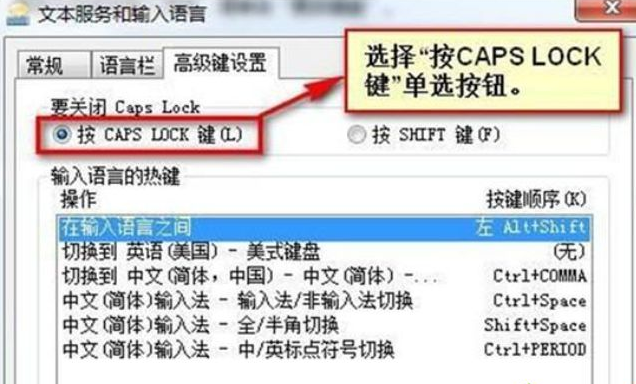
关于键盘上CapsLock键按了之后无法关闭大写锁定小编就为大家介绍了上面的方法步骤了,如果你在使用过程中也遇到了上面的问题的话就可以用上面的方法进行解决了。
通过小编的解答,大家都知道该怎么解决win7系统键盘上CapsLock键按了之后无法关闭大写锁定的解决方法了吧不会的小伙伴们来跟着小编一起学习吧!更多精彩内容欢迎继续关注!
热门教程 周 月
Win10专业版一直不断无限重启怎么办?
6次 2word 2010页边距如何设置?页边距设置的操作步骤
6次 3Excel怎么批量计算加减乘除?Excel批量计算加减乘除方法
5次 4Win7旗舰版无法添加打印机怎么回事?
5次 5U盘3.0与U盘2.0的区别在哪里
5次 6Windows7文件名太长无法打开怎么办?
5次 7小精灵美化怎么设置动态壁纸?小精灵美化设置动态壁纸的方法
5次 8PPT如何以讲义的形式打印出来?
5次 9怎么避开Steam启动游戏?免Steam启动游戏教程
5次 10FastStone Capture如何使用?FastStone Capture的使用方法
5次Windows7文件名太长无法打开怎么办?
15次 2Win11系统管理员权限怎么获取?
14次 3Win10加入Windows预览体验计划失败错误码0x800BFA07怎么办?
13次 4如何给PDF去除水印?编辑PDF文档有水印去除的方法
13次 5Win11 PE安装教程 PE怎么安装Windows11详细教程
13次 6怎么避开Steam启动游戏?免Steam启动游戏教程
13次 7Win10专业版一直不断无限重启怎么办?
12次 8Word怎么查看和删除历史文档记录?
12次 9Win7桌面文件名显示乱码的详细处理方法
11次 10电脑怎么屏蔽某个特定网站?
11次最新软件